Где находится громкость на iPad? (Пошаговое руководство)

Вы недавно купили iPad и пытаетесь узнать, где расположены кнопки громкости? К счастью, вам не придется много искать.
Кнопки громкости на iPad расположены сбоку или сверху, в зависимости от вашей модели. Чтобы отрегулировать громкость на iPad, найдите две кнопки громкости и нажмите верхнюю кнопку или кнопку увеличения громкости, чтобы увеличить громкость. Вы можете нажать нижнюю кнопку, кнопку уменьшения громкости, чтобы уменьшить уровень звука.
Мы создали обширное руководство, которое поможет вам разобраться, где находится громкость на вашем iPad и что делать, если кнопки громкости работают неправильно.
Громкость на iPad
Если вы хотите изменить громкость звука на своем iPad и ищете кнопки регулировки громкости, следуйте нашим 4 пошаговым методам, чтобы сделать это быстро.
Способ №1: регулировка громкости с помощью кнопок
В зависимости от модели все устройства iOS, включая iPad, традиционно имеют две кнопки регулировки громкости, расположенные либо сверху, либо сбоку устройства. С их помощью легко отрегулировать громкость на iPad, выполнив следующие действия.
- Найдите кнопки громкости на iPad.
- Нажмите верхнюю кнопку или кнопку увеличения громкости, чтобы увеличить звук.
- Нажмите нижнюю кнопку или кнопку уменьшения громкости, чтобы уменьшить звук.
Метод № 2: использование ползунка громкости
Помимо кнопок, на iPad также есть ползунок громкости, который можно использовать для регулировки уровня звука, о чем говорится в шагах ниже.
- Проведите вниз от правого верхнего угла экрана iPad, чтобы отобразить Центр управления.
- Найдите ползунок громкости со значком динамика.
- Перетащите ползунок вверх и вниз, чтобы соответствующим образом отрегулировать громкость.
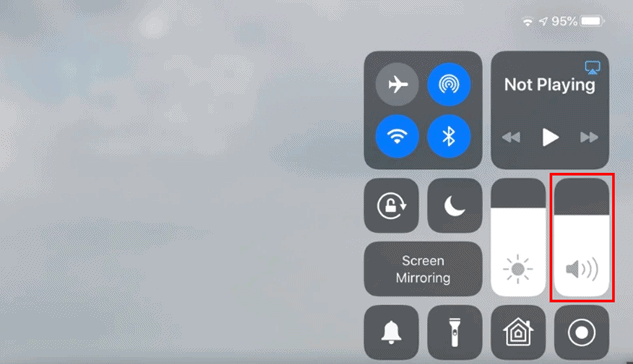
Способ №3: использование настроек звука
Если другие методы не работают, на iPad также есть регулятор громкости в приложении «Настройки», который вы можете использовать для регулировки звука, как указано в шагах ниже.
- Откройте главный экран iPad и откройте приложение «Настройки».
- Прокрутите вниз и нажмите «Звук».
- Найдите раздел «ЗВОНОК И ПРЕДУПРЕЖДЕНИЯ».
- Перетащите ползунок, чтобы отрегулировать громкость по вашему желанию.
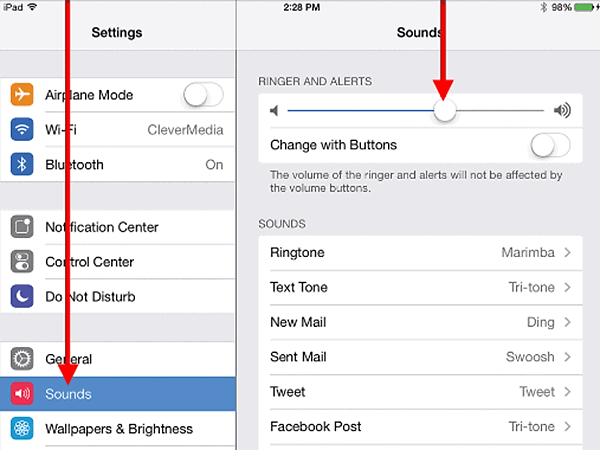
Метод №4: использование AssistiveTouch
В качестве временного решения: если вы не можете использовать какие-либо другие методы для доступа к громкости на iPad, вы также можете настроить функцию AssisitiveTouch, выполнив следующие действия.
- Откройте главный экран iPad и откройте приложение «Настройки».
- Прокрутите вниз и нажмите «Доступность».
- Нажмите на переключатель «AssistiveTouch», чтобы включить его.
- Нажмите виртуальную кнопку на экране и выберите «Устройство».
- Используйте кнопки увеличения или уменьшения громкости, чтобы отрегулировать уровень звука по мере необходимости.
Неисправные кнопки громкости на iPad
Несмотря на то, что существует множество альтернативных вариантов регулировки громкости на iPad, они не так удобны, как кнопки громкости. Поэтому, если ваши кнопки громкости застряли или не работают, возможно, вы захотите решить реальную проблему.
Проблема № 1: кнопки громкости застряли
Если кнопки громкости на iPad застряли, вы ничего не сможете сделать, поскольку это не проблема программного обеспечения.
Однако длительное хранение устройств в футляре может привести к заклиниванию их кнопок, если вы время от времени не чистите их. Попробуйте вынуть iPad из чехла и протереть его по бокам салфеткой, чтобы посмотреть, решит ли это проблему.
Если кнопки громкости по-прежнему не работают, отнесите устройство в ближайший местный Apple Store чтобы это исправить.
Проблема № 2: кнопки громкости не работают
Хотите отрегулировать громкость на iPad, но при нажатии кнопок ничего не происходит? Скорее всего, это происходит из-за проблемы с программным обеспечением.
Убедитесь, что ваше устройство iOS обновлено. Откройте главный экран iPad и откройте приложение «Настройки». Перейдите в «Основные» > «Обновление программного обеспечения». Если доступны какие-либо новые обновления, нажмите «Загрузить и установить».
Нажмите кнопки громкости, чтобы проверить, работают ли они после обновления вашего устройства.
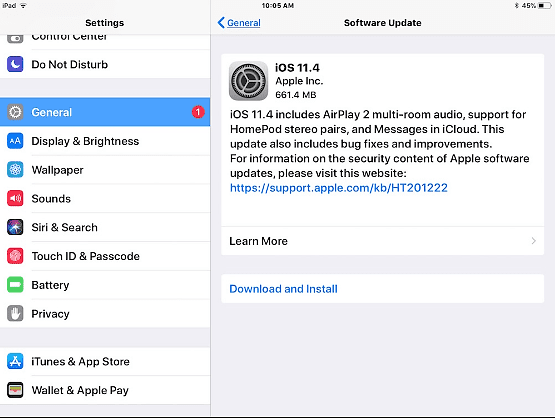
Если обновление не помогло, попробуйте выполнить полную перезагрузку iPad, одновременно нажав кнопку «Домой» и кнопку питания и удерживая их, пока экран iPad не станет черным и не появится логотип Apple, указывающий на успешный полный сброс.
Чтобы выполнить полную перезагрузку iPad, на котором нет кнопки «Домой», быстро нажмите одну за другой кнопки увеличения и уменьшения громкости, а затем нажмите и удерживайте кнопку вверху, пока экран не станет черным и на нем не появится логотип Apple.
Иногда полная перезагрузка устройства может занять от 20 до 30 секунд, поэтому наберитесь терпения и продолжайте нажимать кнопки. Если кнопки по-прежнему не работают, обратитесь Поддержка Apple для дальнейшей помощи.
Краткое содержание
В этом руководстве мы обсудили, где находится громкость на вашем iPad. Мы также обсудили альтернативные методы регулировки громкости, если кнопки не работают, и способы их устранения.
Надеемся, теперь ваша проблема решена, и вы сможете быстро отслеживать и устранять неисправности кнопок громкости на своем iPad.